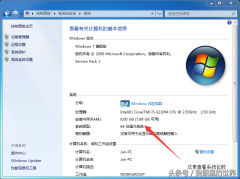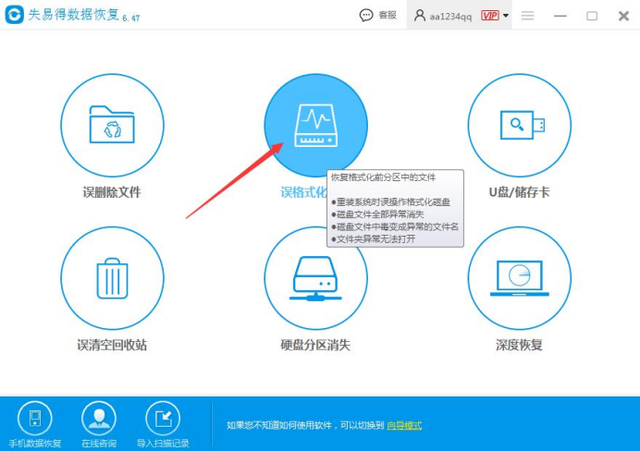苹果全家桶用的时间久了,就又想折腾折腾这个世界之外的东西,手机里的安卓,电脑里的Windows…实际上因为工作的需要,身边有好多同事都急需Windows系统来完成一些工作内容,毕竟好多东西没有办法在MAC OS里实现,尤其是一些企业级别的软件。当然,有很多小伙伴最简单的方法是在MAC里装一个虚拟机,简单的运行Windows系统,进行一些操作。轻易操作的文件没有问题,当遇到一些软件的时候就会很不稳定,甚至不能安装或启动。
虚拟机除了在稳定性方面欠缺优势外,对于一些存储空间较小的MAC也不太友好,毕竟在“寸土寸金”的MAC中,存储空间的大小不仅仅是影响存多少文件的问题,剩余空间越来越小直接影响整个MAC系统的流畅运行,拖慢速度。
相对来讲,Windows to GO系统是比较稳定也靠谱的一种方式,起码不会对原有的系统产生什么影响,完全独立运行。
我最近就一直在MacBook Pro上使用Windows to GO系统,i5的处理器运行起来蛮流畅,当然这跟笔电本身的配置以及安装Windows to GO的存储介质都有关系。接下来我们简单看下在MAC上实现Windows to GO的制作和操作方式,另外也会送上我掉过的好多好多坑,或许可以帮大家避免一些弯路。
以下将Windows to GO简称为“WTG”。
我目前用的存储介质是前段时间很多人吵吵的aigo固态U盘,外观设计和质感还不错。选择它主要还是因为体积,起初想整一个移动固态硬盘,但是因为体积还是有些大,所以放弃了。再一个就是固态硬盘都需要插根线,不太感冒,偶尔备个份还可以。这个时候才发现,直插式固态U盘的优势。
因为我可能会很长一段时间内都用WTG系统,所以选择了512GB容量的规格,后面也可以用来多装一些软件进去,或是存放一些文件。
固态U盘这种小东西,习惯性的先跑个分?
跑分结果比我预期要高一些,不过这个小东西在拷贝大量文件的时候,发热量还是有些大,可能这也是体积小所不能兼顾的地方吧,相对于移动固态硬盘来讲有绝对的优势,却也有一些不足。
aigo固态U盘是推拉式的那种,平时不用刻意直接把帽子推上去。机身是锌合金,质感不必说,确实有点好看,金属材质的主要优势还是散热,对于这种高速运行的小东西,发热量不可避免,就最好从散热方面下手了。
连接电脑后的“跑车尾灯”设计,有点像外星人。
OK,接下来我们一起来装WTG!
将Windows 10系统包和WTG辅助工具下载好,在Windows系统中运行WTG辅助工具来把Windows 10系统写入到U盘中。
Windows 10系统包(iso格式)可以再微软官网下载,也可以在MSDN我告诉你下载。
打开WTG工具,将相应的系统包位置、U盘、所要安装的系统版本选择好,直接点击部署即可。至于软件后面的一些设置,默认的就OK,如果自己有特别需求,可以简单设置下。
等待几分钟后,部署成功。这个时候,Windows系统就已经完整的写入到了U盘中。
这里我们需要提前做两件事情:
检查下自己的MAC是否为T2安全芯片,一些老款的电脑应该不需要特别设置,但是比较新的MAC基本都有T2安全芯片,需要设置下安全启动项;下载WindowsSupport驱动包,MAC系统里自带的“启动转换助理”软件中可下载,只有在WTG系统中安装这个驱动才可以在苹果电脑中正常使用Windows系统。是否为T2安全芯片查看方式:应用程序-系统信息-硬件-控制器-Apple T2安全芯片。
如上图所示,T2芯片的MAC,如果直接重启选择EFI图标,会出现下面这种情况,有时候也会出现“启动出现错误”字样。
所以如果你的电脑是T2芯片,需要修改安全启动项。操作方式:重启电脑——屏幕亮起(白苹果之前、启动声音之前或同时)长按Command+R键——进入安全模式——左上角“实用工具”——启动安全性实用工具——输入锁屏密码——勾选“无安全性”和“允许从外部介质或可移动介质启动”——关闭对话框即可。
注意,上述操作过程可能会遇到蓝牙鼠标和键盘无法使用的情况,建议自备有线键盘和鼠标。
下载WindowsSupport驱动包方式:应用程序-启动转换助理-左上角“操作”-下载Windows支持软件。
等待下载完成后,是一个名称为“WindowsSupport”的文件夹,直接将其拷贝到其他存储设备中,当然也可以拷贝到已经做好的WTG系统U盘中。
插上我们刚做制作好WTG系统的aigo固态U盘,重启电脑——屏幕亮起(白苹果之前、启动声音之前或同时)长按Option键——进入启动介质选择界面——点击后面黄色图标的“EFI Boot”即可从U盘启动Windows。
接下来就是传统的Windows设置流程,不多做介绍,一直下一步就好,直到进入Windows界面。
注意,上述操作过程可能会遇到蓝牙鼠标和键盘无法使用的情况,建议自备有线键盘和鼠标。
进入Windows系统中后,第一件事儿就是要找出上面已经下载好的“WindowsSupport”驱动包,找到BootCamp文件夹下的“Setup.exe”双击运行,直到驱动程序安装完成后,便可以正常的在MAC上使用Windows系统了。
关于“WindowsSupport”驱动需要说一下,不同MAC的驱动包内容是不同的,也就是说你手里可能像我一样在用MacBook、iMac、Macmini,但是只能安装其中一个电脑的完整驱动,在其他MAC上用的时候可能会出现无驱动、驱动错误、失灵的情况,可能需要重新安装才可完全正常使用。不过就我自己目前的使用来看,暂时还没有出现明显的驱动无法使用情况,日常用着没有啥问题,只能在出现问题之后再慢慢解决了。如果你只有一个MAC,就不必担心这个情况了。
OK,以上便是关于制作WTG系统的简单方式以及在MAC上使用的操作和注意点,总的来说还是蛮简单的,有了WTG系统后,对于拥有苹果全家桶的朋友应该会有很大的帮助,偶尔的急事还必须用Windows系统时,WTG是个很实用的方式。将WTG系统做到固态U盘这样的小体积存储上,便携性优势明显,随手揣兜里,走到哪里几乎都可以用。搭配固态U盘本身的高速读写速度,实测WTG系统的运行速度也很快。
最后,放上我自己在制作WTG时遇到的坑。
最好不要用Windows系统自带的Windows to GO工具。
很容易出问题,主要问题集中在重启系统会出现蓝屏,且重启好多次的情况,偶尔进入系统全看运气。而且自带的Windows to GO工具,只能写入Windows 10企业版到存储介质中,其他版本无法写入。使用WTG辅助工具,可以随意写入不同版本的Windows 10到存储介质中。
制作WTG系统,一定要有Windows系统的设备。
我曾经执着的尝试只用MAC系统来完成所有,后来一次次失败后还是选择了Windows,主要是确实没有找到一个MAC上合适的系统写入软件,当然也有可能确实没有,希望后面可以有大神制作。
不过使用MAC来制作U盘启动工具没有啥问题,完全可以。不过也不要想着直接用U盘启动工具为其他存储介质安装Windows,目前来讲不支持USB安装到通过USB连接的外置存储设备中。
Macmini启动,有些难。
我自己家里一直在用Macmini,用着普通的蓝牙键盘和鼠标,每次开机长按总是无法进入选择系统的界面,后来才发现是蓝牙连接延迟导致,换了有线键盘之后就好了,当然如果你是在用苹果自家的蓝牙键盘可能也没有问题。不过在Macmini上用WTG,我目前遇到的问题主要是时灵时不灵,每次进入Windows启动界面后,自动重启,经常会直接重启到MAC系统中,暂时未发现原因,等后续有结果了再来补充。
MAC自带的“启动转换助理”可以安装Windows双系统,但是不能安装到外部存储设备,只能安装到MAC自带的硬盘中。
OK,以上便是关于WTG系统在MAC上使用的简单操作和设置,相对来讲还是蛮简单的,只要不是像我一样非要走弯路。不过想要WTG系统可以运行流畅,最基本的就是存储介质,很多人习惯性用硬盘来装,我自己用aigo的固态U盘安装体验也没有任何问题,流畅度可以。其实只要是固态存储介质,应该都没有太大问题。如果你也一直在用MAC电脑,而又有Windows系统的需求,我个人建议使用WTG系统,不建议虚拟机。如果你的电脑硬盘、运存足够大,虚拟机或是直接在内置硬盘安装双系统,都是OK的。
电脑